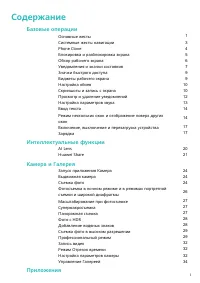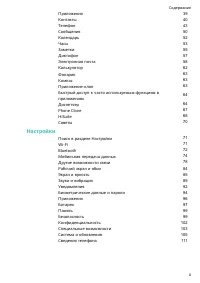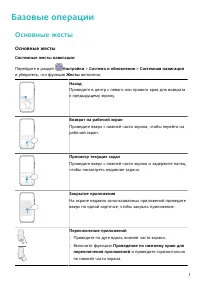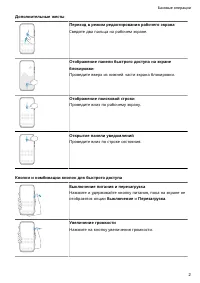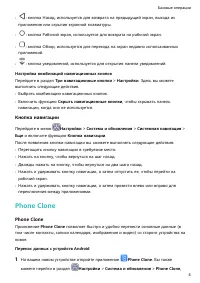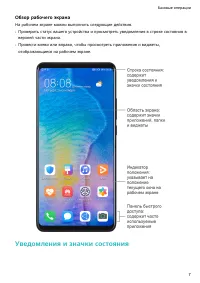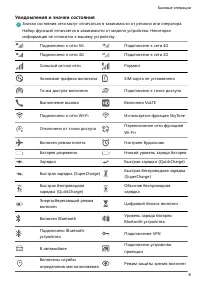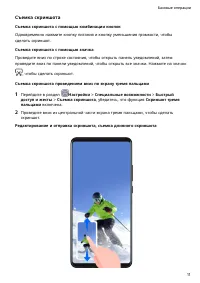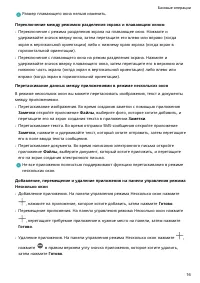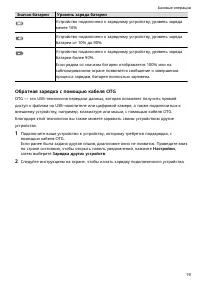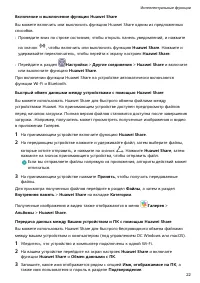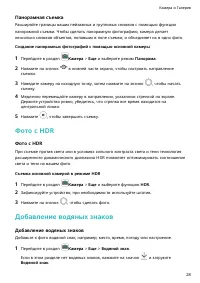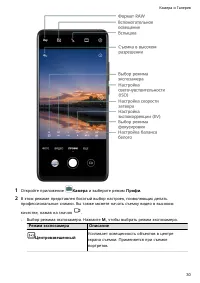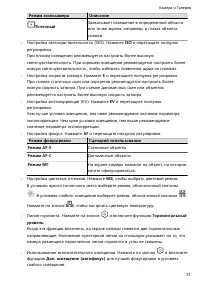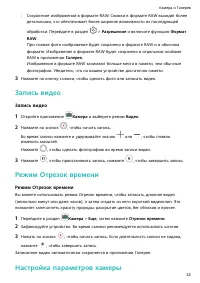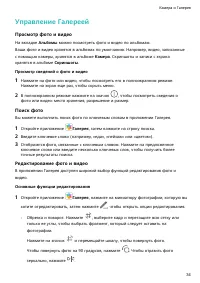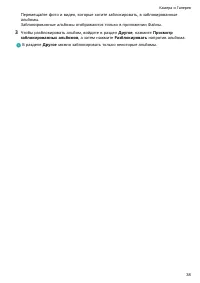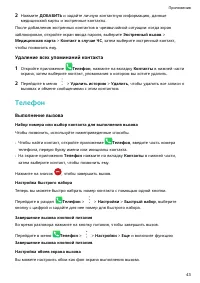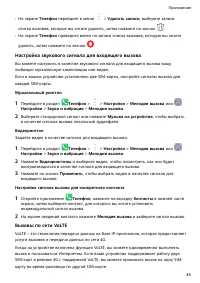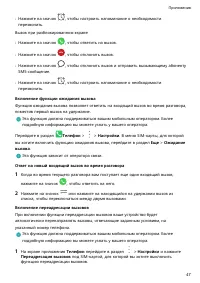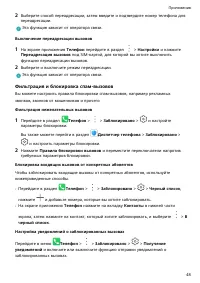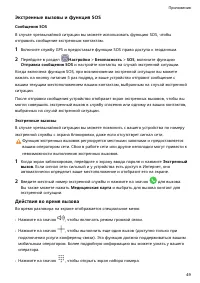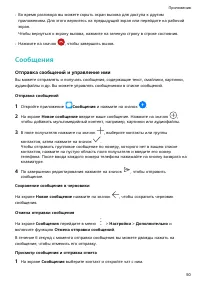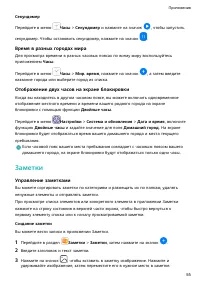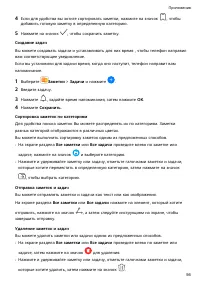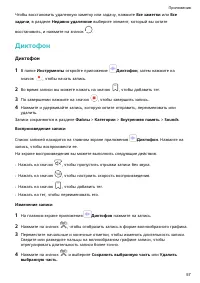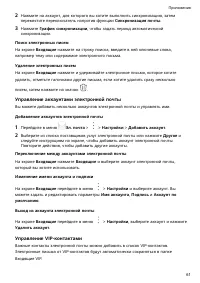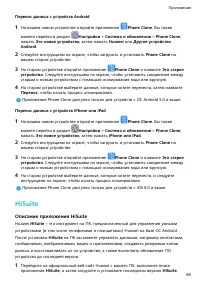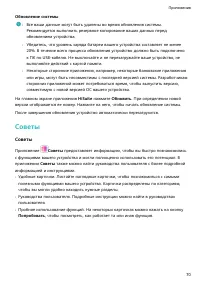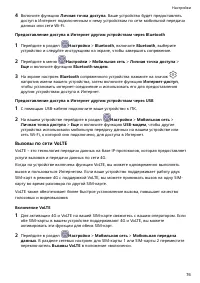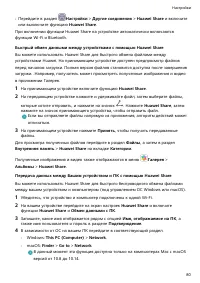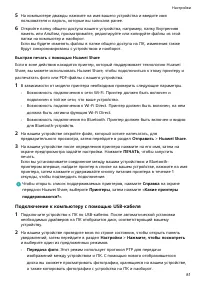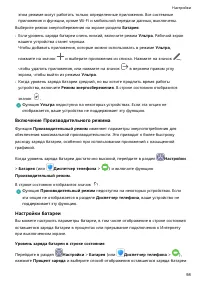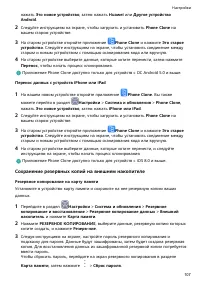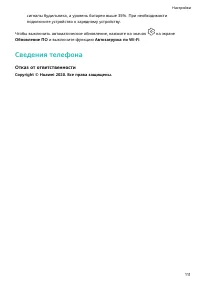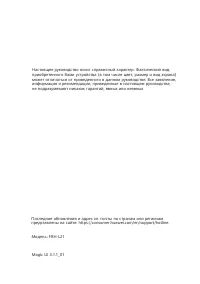Смартфоны Huawei Honor 10X - инструкция пользователя по применению, эксплуатации и установке на русском языке. Мы надеемся, она поможет вам решить возникшие у вас вопросы при эксплуатации техники.
Если остались вопросы, задайте их в комментариях после инструкции.
"Загружаем инструкцию", означает, что нужно подождать пока файл загрузится и можно будет его читать онлайн. Некоторые инструкции очень большие и время их появления зависит от вашей скорости интернета.
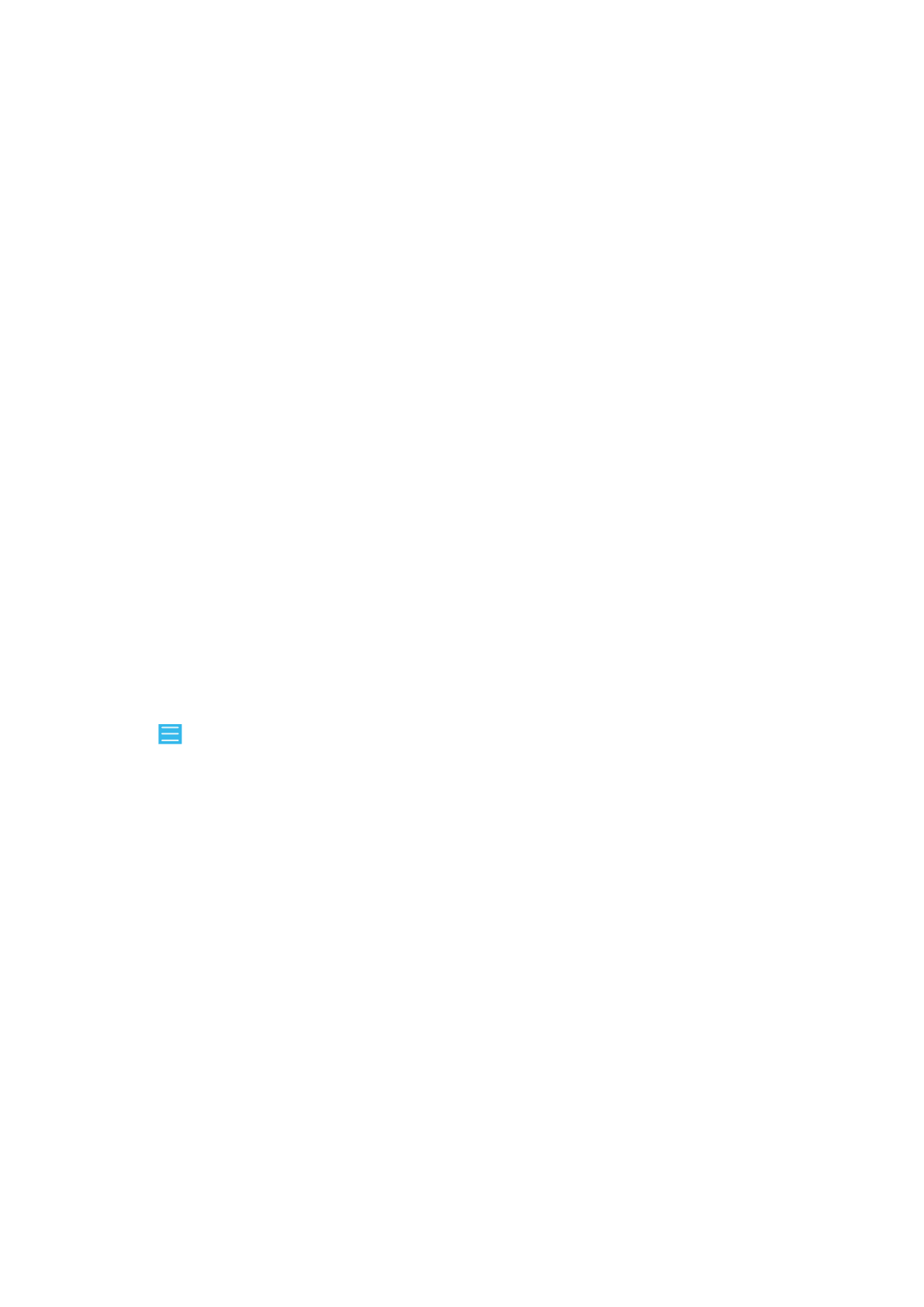
2
С помощью USB-кабеля подключите устройство к ПК. Когда диалоговое окно USB-
подключение отобразится на экране устройства, выберите Передача файлов.
3
На ПК откройте приложение HiSuite и в качестве режима соединения выберите
соединение по кабелю USB. Следуйте инструкциям на экране, чтобы установить
соединение между устройством и ПК.
Резервное копирование и восстановление данных с помощью HiSuite
После установки HiSuite на ваш ПК и подключения вашего устройства к ПК вы можете
использовать HiSuite для резервного копирования данных (контактов, сообщений,
списков вызовов, фотографий, видеофайлов, аудиофайлов, документов и др.) с вашего
устройства на ПК. Вы также можете восстанавливать данные на вашем устройстве с ПК.
Резервное копирование на ПК
1
На главном экране приложения HiSuite нажмите Резервировать.
2
Выберите данные, резервные копии которых хотите создать.
3
Нажмите Резервировать, следуя инструкциям на экране, настройте пароль
резервного копирования и подсказку для пароля, затем подтвердите настройки.
Если вы забудете пароль, резервные копии невозможно будет восстановить.
4
Приложение HiSuite создаст резервные копии выбранных данных. Не отключайте
USB-кабель во время резервного копирования данных.
5
Когда резервное копирование данных будет завершено, нажмите Готово.
Резервные копии по умолчанию сохраняются в папкеC:\Users\
User name
\Documents
\Hisuite\backup на ПК. Чтобы изменить папку сохранения резервной копии, перейдите
в раздел
> Настройки > Резервирование.
Восстановление данных
1
На главном экране приложения HiSuite нажмите Восстановить.
2
Нажмите Резервные файлы, выберите файлы, которые вы хотите восстановить на
вашем устройстве, затем нажмите Восстановить.
3
Введите пароль резервного копирования и нажмите OK.
4
Приложение HiSuite восстановит выбранные данные. Не отключайте USB-кабель во
время восстановления данных.
5
Когда восстановление данных будет завершено, нажмите Готово.
Обновление и восстановление системы с помощью HiSuite
После установки HiSuite на ваш ПК и подключения вашего устройства к ПК вы можете
использовать HiSuite, чтобы обновлять систему вашего устройства.
Приложения
69